Bạn có muốn giữ các tệp và cài đặt chương trình được đồng bộ hóa giữa các máy tính của mình không? Dưới đây là tổng quan của chúng tôi về bản beta Windows Live Sync mới, giúp bạn lưu giữ các tệp quan trọng của mình ở mọi nơi bạn cần.
Một trong những tính năng mới nhất và thú vị nhất của Windows Live Essentials beta mới là Windows Live Sync. Phiên bản mới của Live Sync kết hợp các tính năng của cả Live Sync cũ, đồng bộ hóa thư mục giữa các máy tính cá nhân và Live Mesh, đồng bộ hóa các thư mục với máy tính để bàn trực tuyến cũng như các máy tính khác. Live Sync mới cho phép bạn đồng bộ hóa các thư mục và cài đặt chương trình giữa các máy tính và kết nối từ xa với các máy được Đồng bộ hóa của bạn. Nó cũng cho phép bạn đồng bộ các thư mục với SkyDrive, vì vậy bạn có thể truy cập các tệp từ mọi nơi. Chúng tôi sẽ xem xét các tính năng và cách bạn có thể thiết lập tính năng này trên máy tính của mình.
Lưu ý: Bản beta Windows Live Essentials mới chỉ hoạt động trên Windows 7 và Vista. Ngoài ra, Live Sync hiện đang ở giai đoạn thử nghiệm, vì vậy chỉ sử dụng nó nếu bạn cảm thấy thoải mái khi chạy phần mềm beta.
Bắt đầu
Tải về Windows Live Essentials Beta Tải về ( đường dẫn phía dưới ) và thiết lập như bình thường nếu bạn chưa thiết lập. Nếu bạn đã cài đặt Live Mesh trên máy tính của mình, bạn sẽ được nhắc rằng Mesh sẽ được gỡ cài đặt và Live Sync sẽ được cài đặt thay thế. Bạn có thể muốn lưu ý những thư mục nào bạn đã đồng bộ hóa với Live Mesh trước đây, vì bạn sẽ cần thiết lập lại những thư mục này sau khi Cài đặt đồng bộ hóa. Nhấp chuột Tiếp tục để tiến hành cài đặt của bạn.
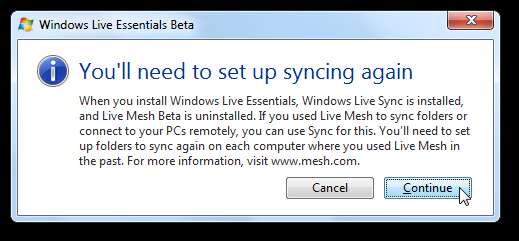
Khi bạn cài đặt Live Essentials Beta, hãy nhớ chọn cài đặt Đồng bộ hóa. Nhấp chuột Tải về khi bạn đã chọn các thành phần bạn muốn cài đặt.
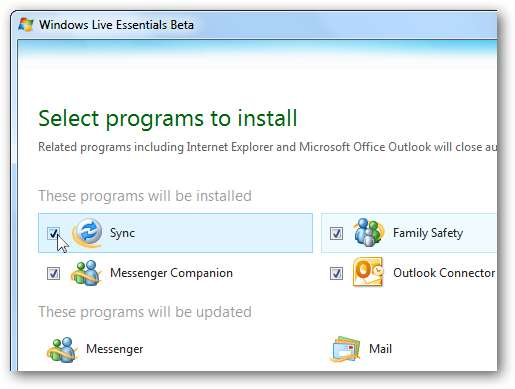
Trình cài đặt bây giờ sẽ tải xuống và cài đặt hoặc cập nhật các ứng dụng của bạn tùy thuộc vào cài đặt của bạn. Nếu bạn đã cài đặt Mesh trước đó, bạn sẽ nhận thấy một thông báo khi nó gỡ cài đặt trong quá trình thiết lập.

Khi cài đặt xong, bạn có thể cần phải khởi động lại máy tính của mình trước khi có thể sử dụng Live Sync. Đảm bảo cài đặt Essentials trên tất cả các máy tính bạn cần đồng bộ hóa!
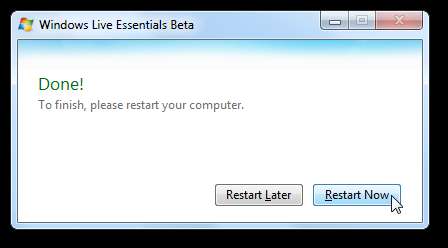
Sau khi máy tính của bạn được khởi động lại, bạn có thể thử chạy Đồng bộ hóa. Thật kỳ lạ, thiết lập Live Essentials không không phải gỡ cài đặt các phiên bản trước của Live Sync, vì vậy nếu bạn đã cài đặt phiên bản cũ hơn, trước tiên bạn cần gỡ cài đặt nó.

Mở Bảng điều khiển, chọn
Gỡ bỏ cài đặt một chương trình
, tìm phiên bản Live Sync cũ hơn và nhấp vào
Gỡ cài đặt
. Windows Live Sync mới hơn mà bạn vừa cài đặt được bao gồm trong trình cài đặt Windows Live Essentials, vì vậy trình cài đặt được liệt kê là
Windows Live Sync
với biểu tượng có hai mũi tên màu xanh lam là biểu tượng bạn muốn gỡ cài đặt.
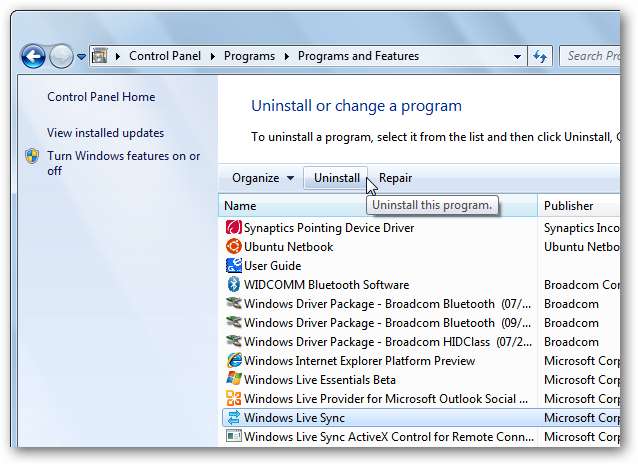
Bắt đầu đồng bộ hóa với Live Sync
Bây giờ, bạn đã sẵn sàng để bắt đầu đồng bộ hóa các thư mục giữa máy tính của mình và SkyDrive. Khởi động Live Sync từ Start Menu và đăng nhập bằng Windows Live ID của bạn. Đảm bảo chọn
Đăng nhập tự động cho tôi
vì vậy bạn không phải nhập thông tin tài khoản của mình mỗi khi đồng bộ hóa. Nếu bạn đã sử dụng Live Messenger Beta mới trên máy tính của mình, bạn có thể không phải nhập mật khẩu vì nó đã có thông tin tài khoản của bạn.
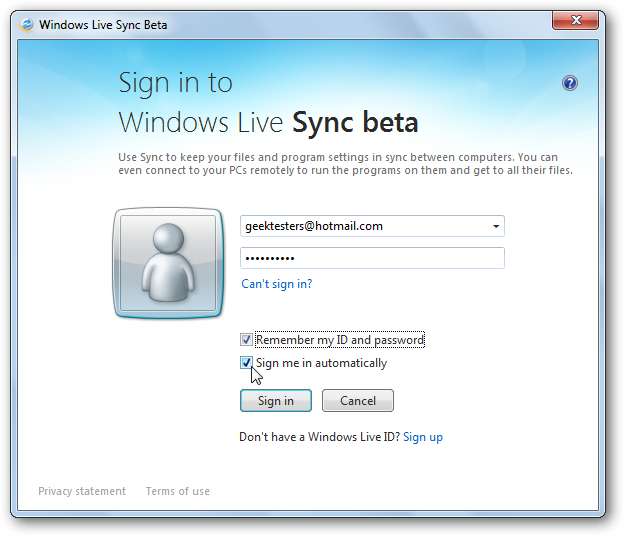
Chào mừng bạn đến với Live Sync Beta! Không có thư mục nào của bạn sẽ tự động đồng bộ hóa và các thư mục bạn đã đồng bộ hóa trước đó với Mesh hoặc Live Sync cũ sẽ không được nhập tự động. Nhấn vào Đồng bộ hóa một thư mục liên kết dưới tên máy tính của bạn để bắt đầu.
Lưu ý: Bạn cần đăng nhập trên từng máy tính của mình.
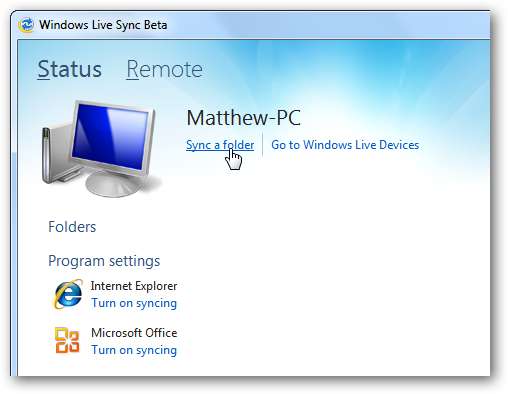
Duyệt và chọn một thư mục bạn muốn đồng bộ hóa. Thật kỳ lạ, tại thời điểm này, nó không hỗ trợ đồng bộ hóa Thư viện trong Windows 7, vì vậy bạn sẽ cần phải đồng bộ hóa các thư mục riêng lẻ, chẳng hạn như Các tài liệu .
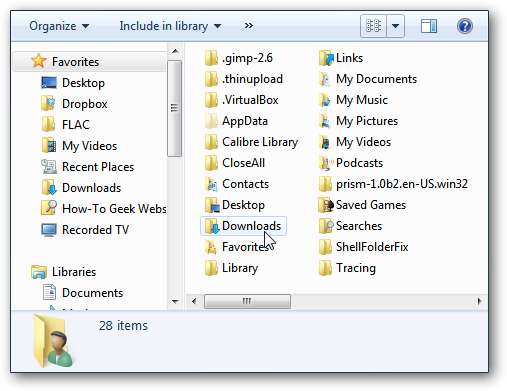
Bây giờ, chọn máy tính bạn muốn đồng bộ hóa hoặc chọn SkyDrive để đồng bộ hóa nội dung trong thư mục với bộ nhớ trực tuyến của bạn. Bạn có thể đồng bộ hóa với nhiều thiết bị cùng một lúc, vì vậy hãy chọn tất cả những thiết bị bạn muốn rồi nhấp vào Đồng ý .
Xin lưu ý: Live Sync chỉ cho phép bạn đồng bộ tối đa 2Gb tệp với SkyDrive.
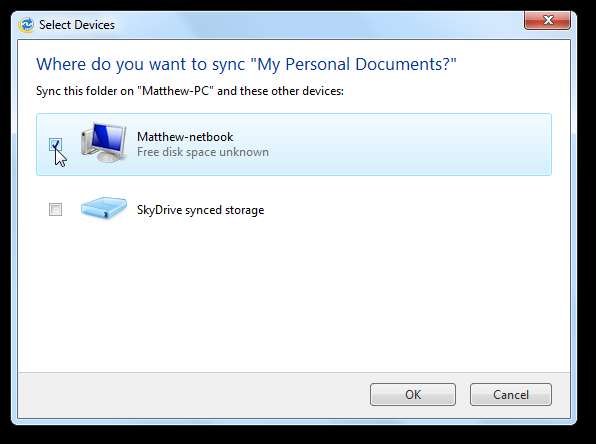
Nếu có bất kỳ xung đột nào với quá trình đồng bộ hóa, bạn sẽ thấy biểu tượng thận trọng trên thư mục. Nhấp chuột Xem chi tiết để xem vấn đề là gì.
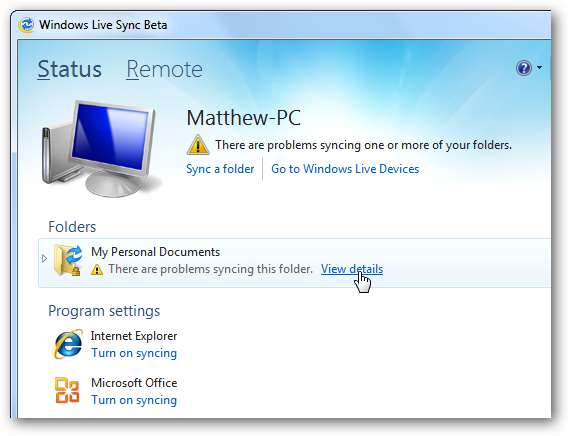
Trong thử nghiệm của chúng tôi, chúng tôi có một số tệp ẩn trong các thư mục của mình và Live Sync không thể đồng bộ hóa chúng. Bạn có thể tự mình khắc phục sự cố hoặc nhấp vào Làm lơ nếu bạn không muốn được thông báo về vấn đề này.

Khi bạn đã thiết lập xong các thư mục của mình, Live Sync sẽ xử lý và chuyển các tệp để giữ cho các thư mục đó đồng bộ hóa giữa các máy tính. Bạn sẽ không cần thiết lập bất kỳ thứ gì trên máy tính khác của mình; Miễn là bạn đăng nhập bằng cùng một ID trực tiếp, các thư mục của bạn sẽ tự động đồng bộ hóa.
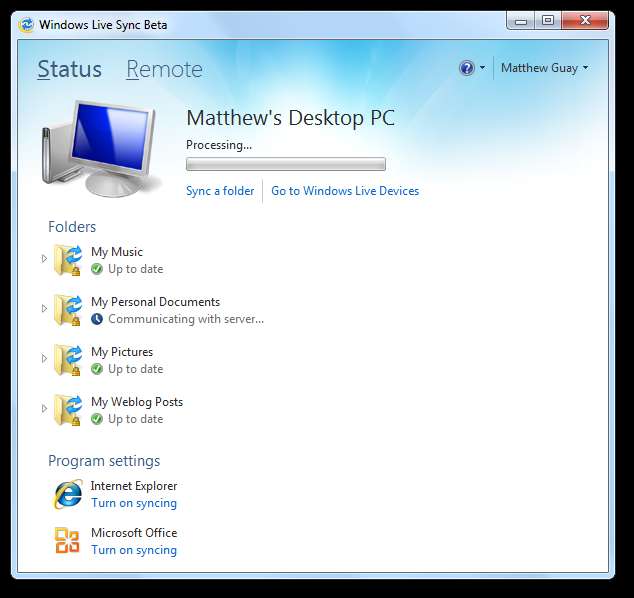
Nó cũng có thể giữ cài đặt chương trình của bạn được đồng bộ hóa giữa các máy tính của bạn. Lựa chọn Bật đồng bộ hóa trong các chương trình được liệt kê ở dưới cùng để đồng bộ hóa cài đặt của chúng. Bạn sẽ cần thiết lập cài đặt này trên từng máy tính riêng lẻ, có nghĩa là bạn có thể đồng bộ hóa cài đặt giữa 2 máy tính và chỉ đồng bộ hóa các tệp trên máy tính khác. Hiện tại, bạn có thể đồng bộ các mục yêu thích của Internet Explorer và cài đặt Office chẳng hạn như chữ ký và từ điển tùy chỉnh, nhưng hy vọng nhiều chương trình hơn sẽ được thêm vào trong tương lai.

Nếu một trong các máy tính của bạn ngoại tuyến khi một máy tính khác cố gắng đồng bộ hóa, bạn có thể thấy các tệp tạm thời mới có phần mở rộng .wlx là các tệp sẽ được đồng bộ hóa khi máy tính đó trực tuyến. Chúng sẽ bị xóa khi máy tính của bạn có thể đồng bộ hóa lại.
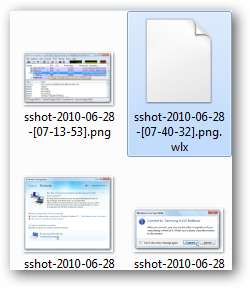
Cũng lưu ý rằng Live Sync giờ đây sẽ tự động chạy bất cứ khi nào bạn khởi động máy tính.
Kết nối với máy tính của bạn từ xa
Bản beta Live Sync mới cũng cho phép bạn kết nối từ xa với các máy tính được Đồng bộ hóa của mình giống như Mesh đã làm. Tuy nhiên, trước tiên, bạn cần bật kết nối từ xa. Mở cửa sổ Đồng bộ hóa (chỉ cần nhấp đúp vào biểu tượng của nó trong khay hệ thống của bạn) và chọn Xa xôi liên kết trên đầu trang. Bây giờ hãy nhấp vào Cho phép kết nối từ xa với máy tính này .
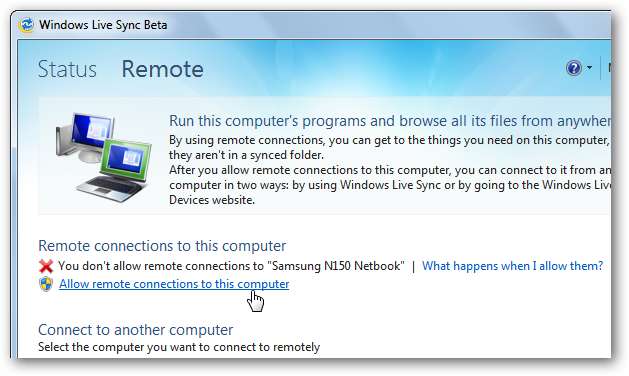
Nếu tài khoản người dùng Windows của bạn không có mật khẩu, bạn sẽ cần thêm một mật khẩu vào tài khoản trước khi có thể kết nối từ xa. Sau khi bạn thực hiện xong việc này, máy tính sẽ sẵn sàng để truy cập từ xa.
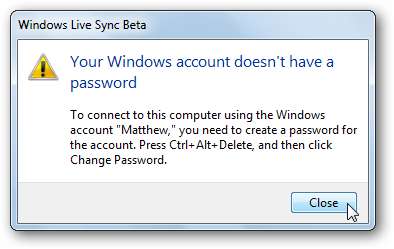
Giờ đây, bạn có thể truy cập máy tính đó bất kỳ lúc nào từ các máy tính được kết nối khác của mình trên Sync. Mở cửa sổ Sync, chọn Xa xôi ở trên cùng, sau đó nhấp vào Kết nối với máy tính này dưới tên máy tính mà bạn muốn kết nối.

Xác nhận rằng bạn muốn kết nối với máy tính đó.
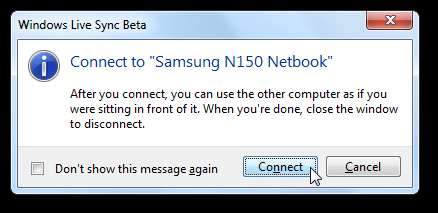
Live Sync bây giờ sẽ cố gắng kết nối với máy tính. Nếu ai đó hiện đang đăng nhập vào máy tính từ xa, nó sẽ thông báo cho bạn biết rằng ai đó đang sử dụng nó và sẽ nhắc họ cho phép bạn kết nối.
Lưu ý: Nếu bạn cần đăng nhập vào máy tính của chính mình từ xa, chẳng hạn như bạn có thể truy cập vào máy tính để bàn ở nhà từ máy tính xách tay làm việc, thì bạn cần đăng xuất máy tính của mình khỏi tài khoản người dùng để có thể truy cập chúng từ xa mà không cần phải chấp thuận nó.
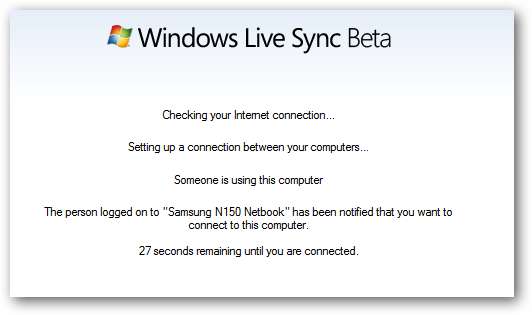
Trên máy tính từ xa, hãy nhấp vào Cho phép để cho phép kết nối từ xa đi qua. Bây giờ bạn sẽ có thể xem những gì đang được thực hiện trên máy tính, nhưng bạn không thể điều khiển nó cục bộ trong khi kết nối từ xa đang hoạt động. Tuy nhiên, nếu bạn cần sử dụng lại máy tính trước khi phiên điều khiển từ xa kết thúc, bạn có thể nhấn Ctrl + Alt + Delete để đăng xuất kết nối từ xa và kiểm soát cục bộ.
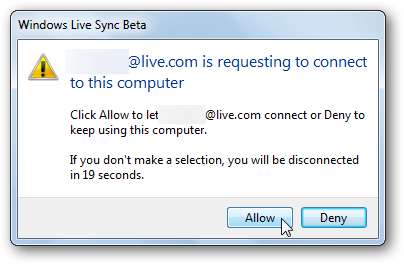
Sau khi hoàn tất kết nối, bạn sẽ thấy màn hình máy tính từ xa của mình trong một cửa sổ. Đăng nhập bằng mật khẩu tiêu chuẩn.
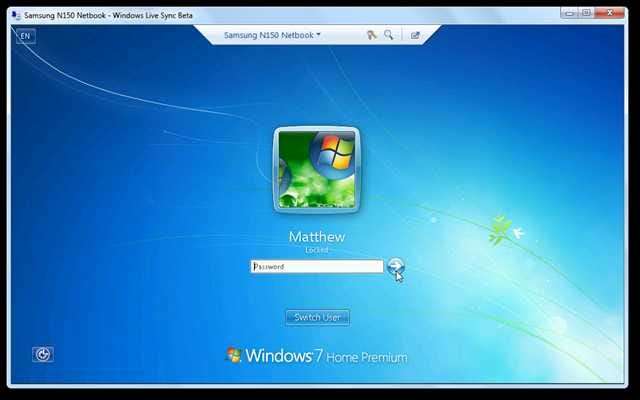
Giờ đây, bạn sẽ thấy màn hình của mình cũng như thông báo hiển thị cho bất kỳ ai ở máy tính từ xa mà bạn đang sử dụng máy tính. Lưu ý rằng nền và chủ đề Aero được đặt thành cơ bản để mang lại hiệu suất tốt nhất qua internet.
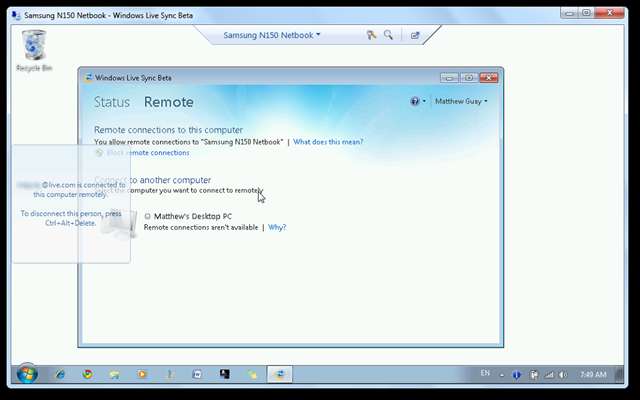
Giờ đây, bạn có thể sử dụng máy tính khác của mình từ xa giống như khi bạn ngồi trước nó. Lưu ý rằng chúng tôi đang kết nối với netbook đang chạy Windows 7 Home Premium, vì vậy bạn có thể sử dụng nó như một Máy tính Từ xa miễn phí cho các phiên bản Windows gia đình. Bạn có thể sao chép và dán giữa máy tính và kết nối từ xa của mình và thậm chí có thể chuyển các tệp lớn theo cách này.
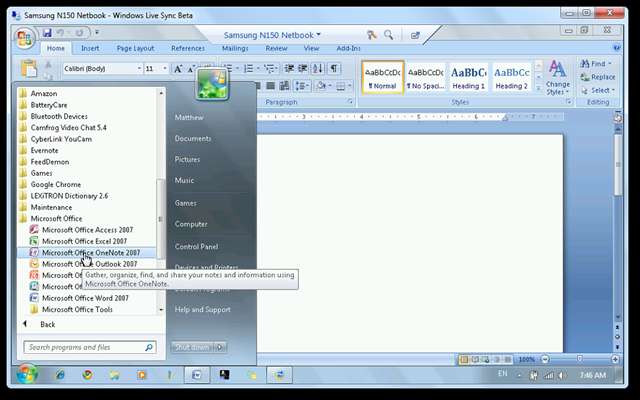
Bạn có thể chọn cài đặt kết nối từ thanh menu ở đầu cửa sổ màn hình từ xa. Tại đây, bạn có thể gửi Ctrl + Alt + Delete tới máy tính từ xa hoặc thậm chí làm việc toàn màn hình từ nút ở bên phải có biểu tượng hình vuông và mũi tên.

Sau khi kết thúc kết nối từ xa, bạn chỉ cần thoát khỏi cửa sổ. Nhấp chuột Ngắt kết nối tại dấu nhắc để xác nhận nó.
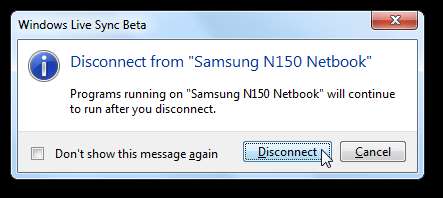
Máy tính từ xa sẽ ở màn hình đăng nhập, vì vậy bạn có thể dễ dàng kết nối lại hoặc đăng nhập từ máy tính đó để sử dụng bình thường.
Sự thật Geeky
Chúng tôi nhận thấy một vài điều thú vị khi thử nghiệm Windows Live Sync. Đầu tiên, rõ ràng là nó dựa rất nhiều vào Live Mesh cũ; trên thực tế, moe.exe, được xác định là
Môi trường hoạt động lưới
, đang chạy bất cứ khi nào Đồng bộ hóa trực tiếp mới đang chạy.
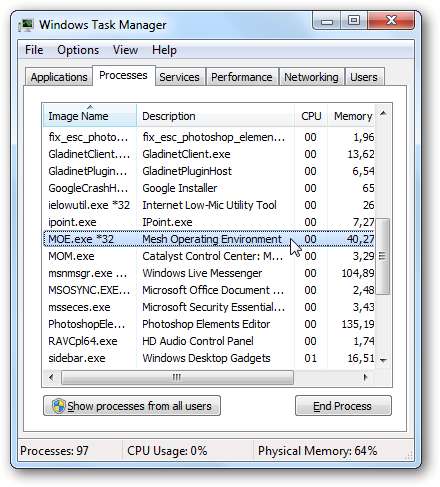
Thậm chí còn có một thư mục Mesh mới trong Windows Live bao gồm các tệp .dll và .exe bắt buộc…
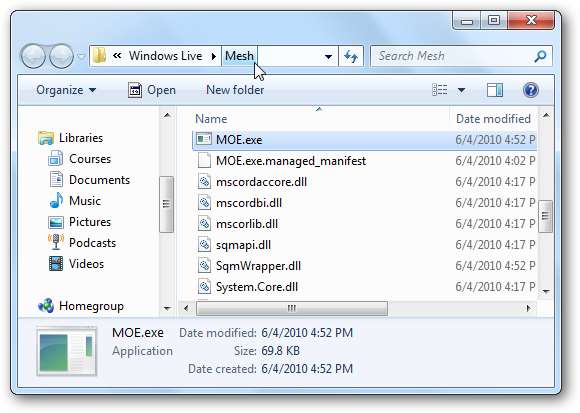
Mặc dù bản thân thư mục duy nhất cho Sync chứa chủ yếu các thành phần giao diện người dùng cho Live Sync mới. Vì vậy, có vẻ như phần phụ trợ của Sync mới chủ yếu dựa trên Live Mesh, mặc dù hiện đang sử dụng SkyDrive làm giải pháp lưu trữ và chủ yếu tập trung vào đồng bộ hóa máy tính với máy tính.
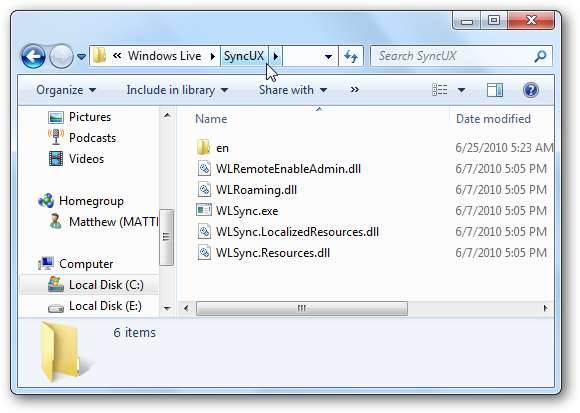
Ở đây nó đang chạy trong Process Explorer. Lưu ý rằng WLSync là giao diện người dùng và MOE là chương trình phụ trợ, xác nhận những nghi ngờ của chúng tôi.
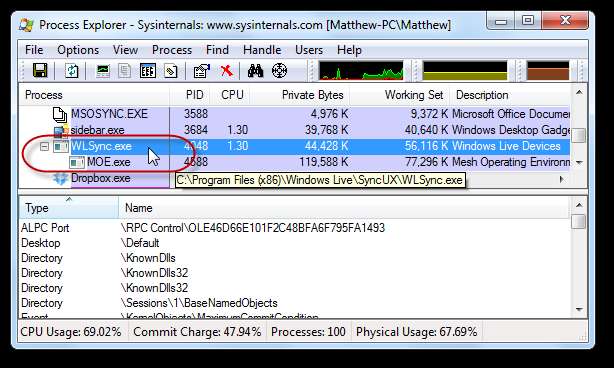
Một điều khác mà chúng tôi nhận thấy là dường như có thể chuyển các tệp cục bộ trong mạng của bạn nếu cả hai máy tính trên cùng một mạng. Live Sync cũ bao gồm một tùy chọn để kích hoạt đồng bộ hóa Lan, cho phép bạn truyền tệp trực tiếp bên trong mạng cục bộ của mình nếu các máy tính của bạn nằm trong cùng một mạng và bản beta Live Sync mới dường như tự động thực hiện việc này.
Vì vậy, để đồng bộ hóa máy tính của bạn, chúng vẫn cần có kết nối internet để xác thực quá trình truyền, nhưng nếu bạn đang đồng bộ hóa các tệp lớn, chúng sẽ truyền nhanh hơn nhiều vì chúng chỉ chuyển trong mạng của bạn. Một lần nữa, không có cài đặt nào để chọn có làm điều này hay không, nhưng có vẻ như nó tự động thực hiện trong các thử nghiệm của chúng tôi.
Đồng bộ trực tiếp cho Mac
Live Sync cũng có sẵn cho các máy tính chạy Mac OS X. Điều này cho phép bạn giữ các tệp và thư mục được đồng bộ hóa giữa tất cả các máy tính của bạn, cho dù chúng là máy Mac hay PC và cũng cho phép bạn chia sẻ thư mục với bạn bè sử dụng OS X. Chúng tôi chưa thử nghiệm, nhưng bạn có thể xem thêm thông tin về bản beta mới và tải xuống tại liên kết bên dưới.
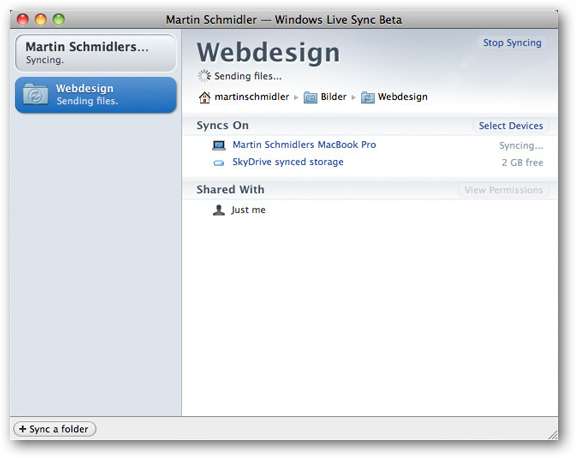
Mẹo mũ cho martin_schmidler trên Flickr cho ảnh chụp màn hình .
Phần kết luận
Live Sync giúp dễ dàng đồng bộ hóa máy tính của bạn và thậm chí còn hoạt động như một cách tuyệt vời để cộng tác với bạn bè và đồng nghiệp. Tích hợp SkyDrive cho phép bạn giữ cho các tệp của mình có thể truy cập từ mọi nơi, mặc dù chúng tôi ước bạn có thể sử dụng toàn bộ 25Gb bộ nhớ SkyDrive thay vì chỉ 2Gb bộ nhớ Đồng bộ. Ngoài ra, Sync dường như tốn nhiều tài nguyên hơn Live Sync cũ, mặc dù ít tốn tài nguyên hơn Live Mesh. Tất nhiên, nó vẫn đang trong giai đoạn thử nghiệm và hy vọng một số vấn đề sẽ được giải quyết.
Tuy nhiên, chúng tôi rất ấn tượng về cách dễ dàng giúp các máy tính của bạn đồng bộ hóa và kết nối máy tính từ xa dễ thiết lập hơn hầu hết các giải pháp máy tính từ xa. Nếu bạn thích dùng thử các chương trình beta, hãy dùng thử Live Sync và xem nó có thể giúp bạn làm việc ở đâu dễ dàng hơn. Nếu không, bạn có thể mong đợi để dùng thử khi nó được phát hành đầy đủ vào cuối năm nay.
Nếu bạn muốn biết thêm thông tin về bộ Windows Live Essentials mới xem Tham quan Ảnh chụp màn hình của chúng tôi .
Liên kết
Tải xuống Live Essentials Beta mới và cài đặt Live Sync
Tải xuống Live Sync cho Mac beta (qua
LiveSide.net
)






